Microsoft 365 subscription is a popular service that gives a lot of opportunities. According to Microsoft data, there are more than 120 million users worldwide now. But a lot of people do not know about all the features it offers. In this guide, you’ll learn how to get the most out of your subscription with ease.
Services You Get
In many cases, professionals mostly use Outlook as well as classic products of Microsoft like Word and Excel. However, a lot of people miss out on advanced features and solutions that come with the subscription. These can boost productivity, optimize processes, and make one’s life easier.
It is important to understand what exactly you are getting to use most of the suite. Most students only know how to type in a Word document. However, if you’re one of those who think, “I’d rather pay someone to write my paper than do it myself,” you’d want to find more ways to use Microsoft’s tools.
And one needs to know about all the services they get, like free revisions, chosen deadlines, and expert advice from experienced writers. It is a great opportunity for students. They can hugely benefit when they know about it. The same goes for making most of your Microsoft 365 subscription.
Overall, with this suite, one gets access to:
- Word;
- Excel;
- PowerPoint;
- Microsoft Defender;
- Editor;
- Outlook;
- OneDrive;
- OneNote.
And it is crucial to know how to use them to your benefit. For instance, you can share your subscription with up to 5 people if you choose a family package. This can be an affordable way to get all the products for a group of people.
Here are some other tips on how to make the most of this purchase.
Functions You Can Use in Microsoft 365 Subscription
Start with “Tell Me”
If you are new to this solution, the perfect feature to start with is “tell me.” It is usually placed at the top of any apps you are using. It works as a search engine to help users find shortcuts and functional features. Maybe there are things you can do much faster and better with advanced functionality you didn’t know about.
And it is pretty convenient to access all the helpful life hacks right from the app instead of Googling it.
Focused Inbox
Previously there was a Clutter feature. Now it is replaced by a focused inbox. The main purpose is to make your email service more usable and convenient.
When you turn it on, the application will collect data on what letters you read and what you leave hanging. This gives the solution an understanding of what messages are top priorities. Based on that, it creates preferences for you. After that, all your letters will be separated into focused and other.
It means that first of all, you see the top priorities. And all low-priority messages are in the “Other.” You can also change the status for them by right-clicking the message and choosing “Move to Focused” or “Move to Other.”
It is an effective tool for those who deal with lots of professional correspondence.
Increase Security With Microsoft Defender
This is a great app that manages online security with ease. You can protect your devices and data with it, which is crucial in the digital age.
One of the main advantages is that all the services and statuses are in one place. There are malware and phishing protection features as well as antivirus scans. Also, the app gives alerts and advice on online scams and shady practices, so you can be more cautious online.
Use Office Lens
This application is great for taking notes whether you are a student or a professional. It is pretty straightforward – take a picture of a text or sheet of paper and turn it into a digital note. It saves a tremendous amount of time when you need to store some information quickly.
This technology makes learning more engaging. It also helps to keep track of all the notes and have digital access to them at all times.
Store Everything in OneNote
If you have a lot of notes and take them often, OneNote is a great software to keep them all in one place. Here you can:
- Create notes;
- Write to-do lists;
- Organize notebooks, pages, and sections;
- Highlight important points;
- Share notes with others;
- Draw something;
- Add different multimedia files (audio, video, or docs);
- Save notes to your device.
It is an exceptional time management and organizational tool that comes in handy for anyone.
Recall Messages
One of the nice features Outlook has is the opportunity to recall sent letters that have not been read yet. For example, how many times have you forgotten to add a file to the letter and had to send a new one? Yes, same. The only downside is that it works only if both of you (you and the recipient) use Microsoft 365 or Exchange.
Just choose the letter, open it, and choose the “message” tab. You’ll see a list of “actions” and an option to “recall this message.” After that, delete the unread copies or opt for deleting unread copies by replacing them with a new letter.
Organize Documents with Sharepoint
Sharepoint is an outstanding cloud-based solution for managing all types of documents. One can create custom Views and put all the important files there. Now you always have access to them no matter where you are.
You can also organize them based on various filters from priorities to locations. This helps to find the right one in seconds. One can also get access to documents to share them with others or collaborate on one document with colleagues.
And with Share+, you can add a document in the form of a sharable link to your emails instead of uploading attachments.
Access Previous Copies
Things happen. Sometimes you mistakenly delete a file, and then you’ll have to do everything repeatedly. In Microsoft 365, however, you can get back previously saved copies in SharePoint or OneDrive. You have up to 25 documents to restore if you need to.
Boost Productivity with Templates
With the Templafy tool, one can create and share all types of templates for documents and presentations. This is advantageous for companies and individual entrepreneurs as well. Instead of drafting something from scratch, you can simply access your templates and save some time.
It works with all other Microsoft applications and delivers consistent formatting and branding.
Other Helpful Features
- Smart Lookup allows learning about anything you are writing about. With one click, you’ll get a Bing search result for any word or key phrase you are curious about;
- You can collaborate and become co-authors in Word documents saved in OneDrive or SharePoint;
- One can use various keyboard shortcuts to be more efficient;
- You can also sign all your documents with a DocuSign app;
- Add people to specific groups for easy communication.
In Summary
Microsoft 365 is a powerful suite that has a lot of functionality many professionals do not know about. With a knowledgeable approach, you can organize your work much more efficiently.
Featured Image Source: https://unsplash.com/photos/mbLr6NEatMI


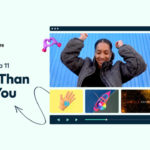
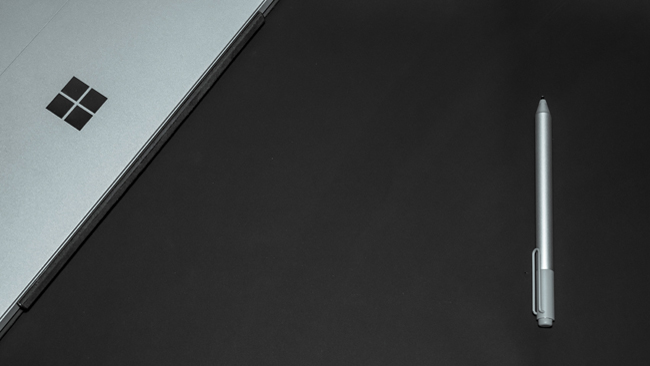

Leave a comment
Have something to say about this article? Add your comment and start the discussion.